在数字化时代,智能手机已成为我们日常生活中不可或缺的工具。无论是工作还是娱乐,我们都希望能够高效地处理多个任务。华为手机的分屏功能正是为了满足这一需求而设计的,它让用户能够同时在一个屏幕上运行两个应用程序,极大地提升了多任务处理的效率。本文将详细介绍华为手机分屏功能的使用方法,帮助用户更好地利用这一强大功能。
一、启用分屏功能
首先,你需要确保自己的华为手机已经开启了分屏功能。具体操作步骤如下:
1. 打开手机设置:滑动下拉菜单或在桌面上找到“设置”图标并点击进入。
2. 进入智能辅助界面:在设置界面中,向下滑动并选择“智能辅助”或“智能与辅助”选项。
3. 找到并启用分屏模式:在“智能辅助”或“智能与辅助”界面中,找到并点击“分屏模式”选项。将开关按钮切换至开启状态,即可启用分屏功能。
二、使用分屏功能
启用了分屏功能后,你可以按照以下步骤来运行两个应用程序:
1. 打开第一个应用程序:首先,打开你想要先显示在屏幕上的应用程序。
2. 触发分屏手势:接下来,在导航栏上方的操作区域长按屏幕最近任务键。对于支持指关节手势的华为手机,你也可以使用指关节在屏幕中间横向滑动来触发分屏。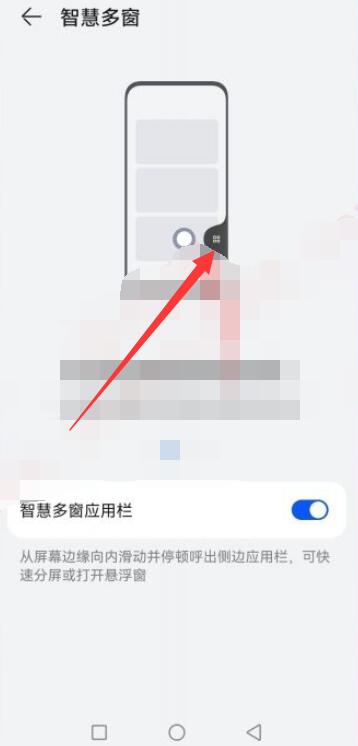
3. 选择第二个应用程序:屏幕会分为两半,同时显示最近使用的应用程序列表。从中选择你想要在另一半屏幕上显示的应用程序。
4. 调整分屏显示比例:通过拖动中间的分隔条,你可以调整两个应用程序在屏幕上的显示比例,以满足你的具体需求。
5. 退出分屏模式:要退出分屏模式,你可以长按导航栏上方的操作区域,或者拖动分隔条至屏幕两侧。在某些版本的华为手机上,也可以通过点击分隔条上的退出按钮来退出分屏。
三、其他分屏方式
除了上述基本的分屏方法外,华为手机还提供了多种分屏方式,以满足不同用户的使用习惯和需求:
- 指关节分屏:对于支持指关节手势的华为手机,你可以通过单指关节用力触碰屏幕并稍作停留,然后拖动指关节划过屏幕来启动分屏。在竖屏状态下横向划过屏幕,在横屏状态下纵向划过屏幕。
- 三指上滑分屏:在打开的应用程序界面上,用三根手指同时向上滑动,即可触发分屏功能。这种方法简单快捷,适合需要快速切换任务的场景。
- 侧边应用栏分屏:在emui 10.1及以上版本的华为手机上,你可以通过从手机屏幕左侧或右侧边缘向屏幕内滑动并停顿来调出智慧分屏应用栏。然后,长按并拖拽应用栏中的应用图标至屏幕内,即可开启分屏。
- 悬浮窗切换分屏:打开某个支持分屏的应用后,再打开另外一个悬浮窗应用。长按悬浮窗顶部中间的横条,将其拖动至屏幕上下或左右,即可切换为分屏状态。
四、注意事项
- 并非所有应用都支持分屏功能。如果某个应用不支持,那么在选择第二个应用时可能无法找到该应用。
- 一些应用在分屏模式下可能会有部分功能受限,具体以应用本身的支持情况为准。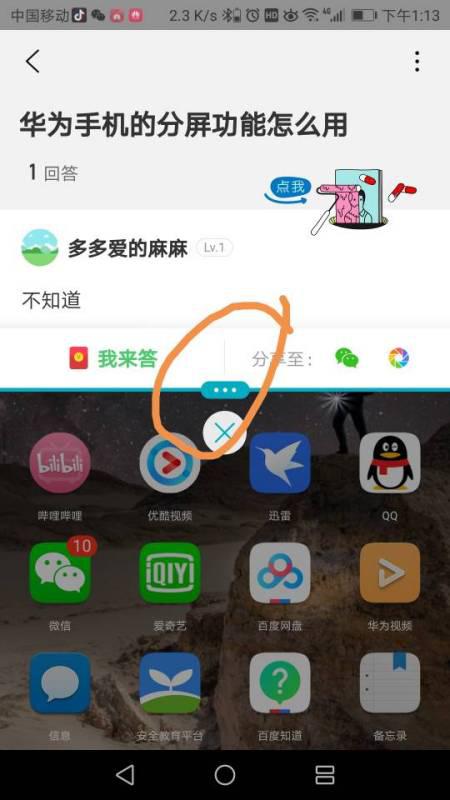
- 不同手机型号和系统版本可能会有所差异,但基本的操作逻辑是相似的。
华为手机的分屏功能是一项非常实用的功能,能够显著提升用户的多任务处理效率。通过设置分屏功能并按照上述方法进行操作,你可以轻松实现分屏显示和切换应用。无论是工作还是娱乐,都能够让你更加高效地处理多个任务,享受更加便捷的智能生活。




